Asus WL-320gE – страница 2
Инструкция к Беспроводной гарнитуре и прочей аксессуарам Asus WL-320gE
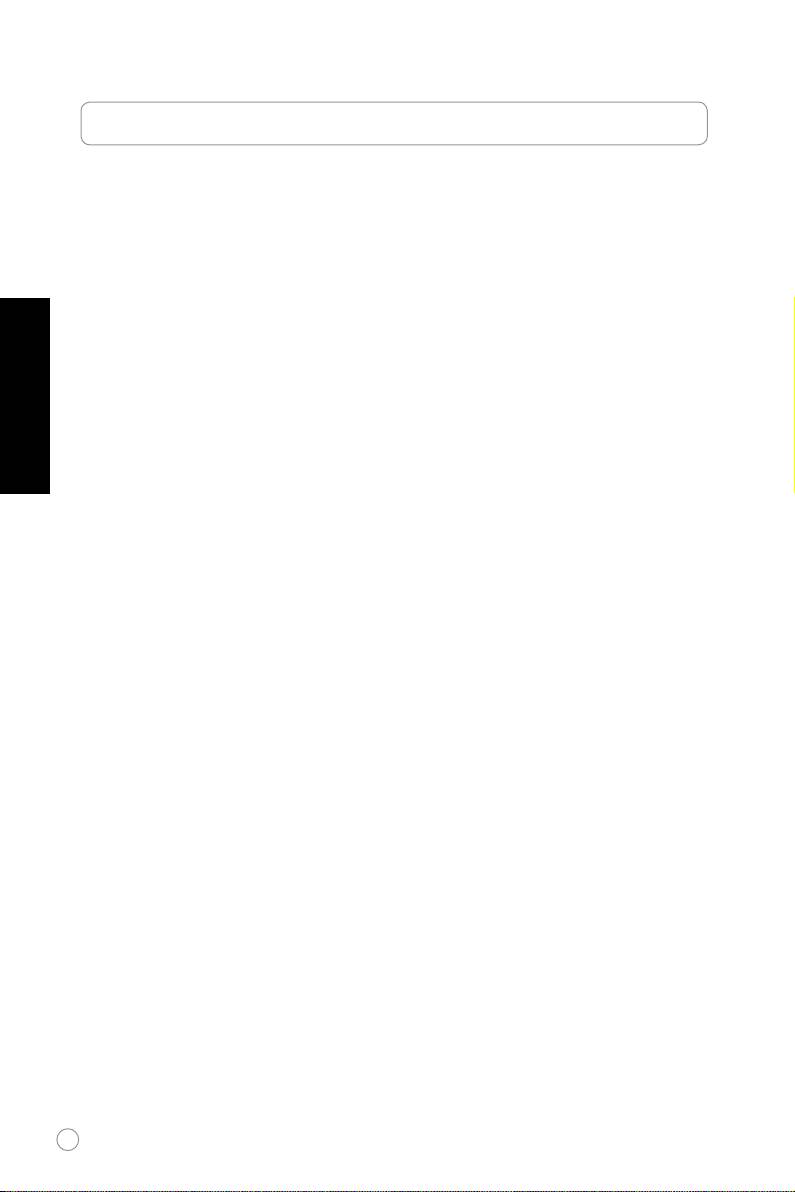
Информация за контакт с производителя
ASUSTeK COMPUTER INC. (Азия – Тихи океан)
Адрес на фирмата: 15 Li-Te Road, Beitou, Taipei 11259
Тел: +886-2-2894-3447
Интернет адрес: www.asus.com.tw
Български
Факс: +886-2-2894-7798
Имейл адрес: info@asus.com.tw
ASUS COMPUTER INTERNATIONAL (Америка)
Адрес на фирмата: 44370 Nobel Drive, Fremont, CA 94538, USA
Факс: +1-510-608-4555 Интернет адрес: usa.asus.com
Техническа поддръжка
Обща поддръжка : +1-812-282-2787
Поддръжка (факс): +1-812-284-0883
Поддръжка в реално време: http://vip.asus.com/eservice/techserv.aspx
ASUS COMPUTER GmbH (Германия и Австрия)
Адрес на фирмата: Harkort Str. 25, D-40880 Ratingen, Germany
Тел: +49-2102-95990
Интернет адрес: www.asuscom.de
Факс: +49-2102-959911
Контакт в реално време : www.asuscom.de/sales
Техническа поддръжка
Компоненти: +49-2102-95990
Поддръжка в реално време: www.asuscom.de/support
Преносим компютър: +49-2102-959910
Поддръжка (факс): +49-2102-959911
20
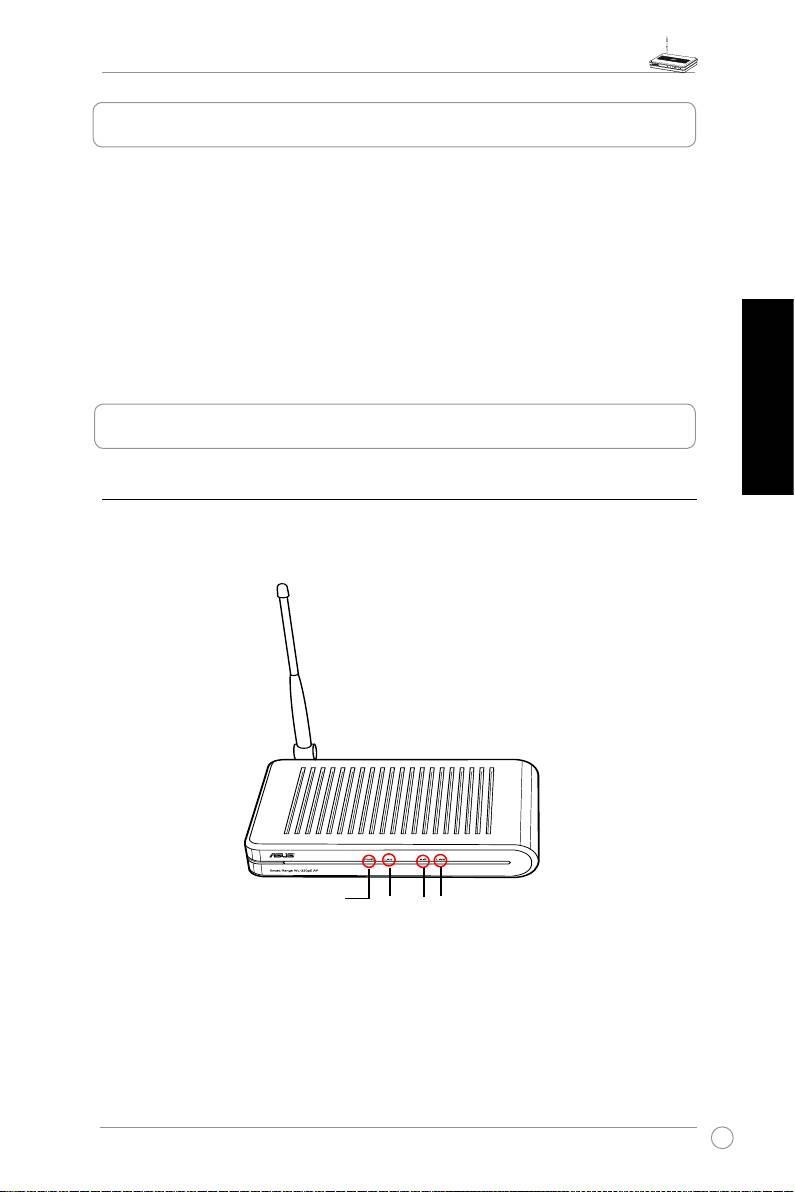
Кратко ръководство за експлоатация на WL-320gE Access Point
1. Съдържание на опаковка
• Устройство за безжичен достъп WL-320gE х 1
• Адаптер за захранване х 1
• Инсталационен диск х 1 (приложения и ръководство за употреба)
• RJ45 кабел х 1
• Кратко ръководство за експлоатация х 1
• 5dBi диполна антена х 1
2. Информация за с безжичната точка на достъп
Български
1) Преден панел
ASUS WL-320gE Access Point включва LED индикатори, които показват статуса на
системата, LAN, безжичната мрежа и връзките.
PWR
LAN
AIR
LINK
21
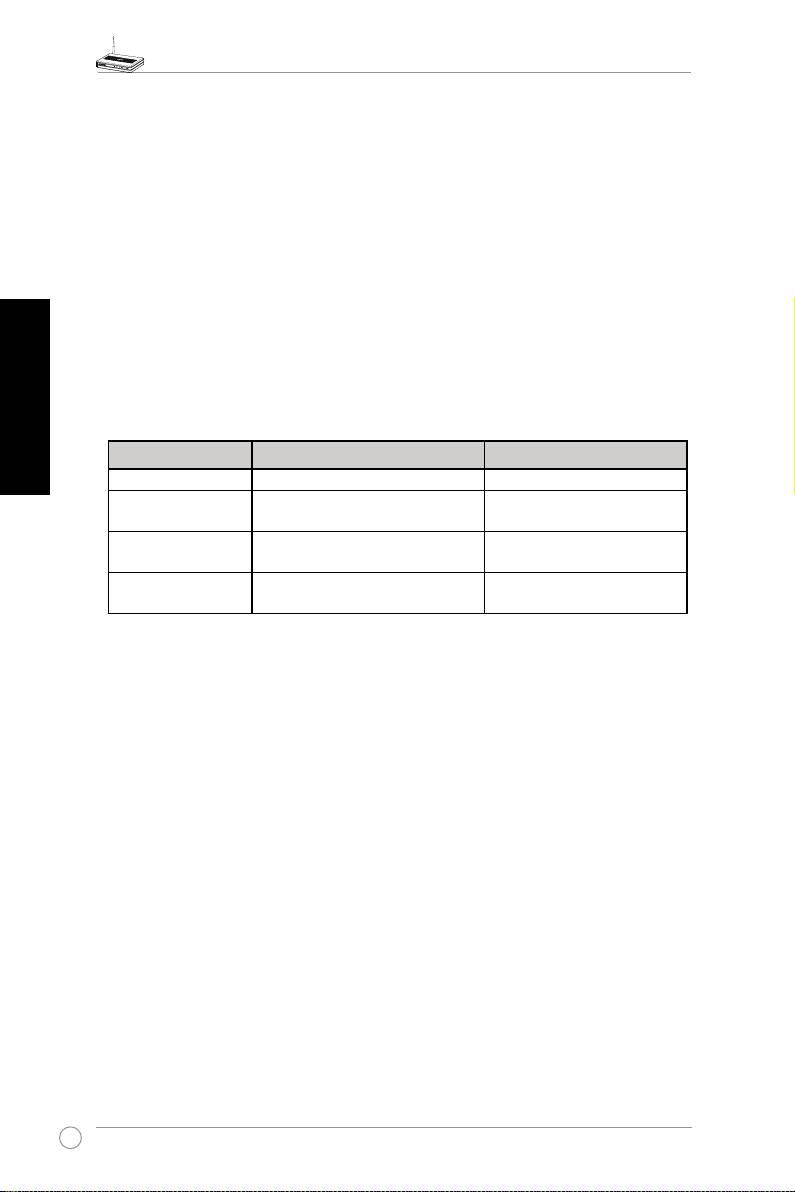
Кратко ръководство за експлоатация на WL-320gE Access Point
PWR (захранване)
OFF Няма захранване или се извършва операция по стартиране
ON Системата е готова
Премигваща Неуспешен ъпгрейд на фърмуеъра
LAN (етернет мрежа)
OFF Няма захранване
ON Физическа връзка с етернет мрежата
Премигваща Изпраща или получава данни (през Eтернет кабела)
AIR (безжична мрежа)
Български
OFF Няма захранване
ON “Безжичната” функция е готова
Премигваща Изпраща или получава данни (през безжичната връзка)
LINK (статус на връзката)
Режим на работа AP/повторител/бридж/гейтуей Клиент
OFF Клиентът не е свързан Не е свързан с AP
ON Клиентът е свързан Свързан с АР със силен
сигнал
Бързо премигване
-- Свързан с АР с по-добър
сигнал
Мига бавно -- Свързан с АР със слаб
сигнал
22
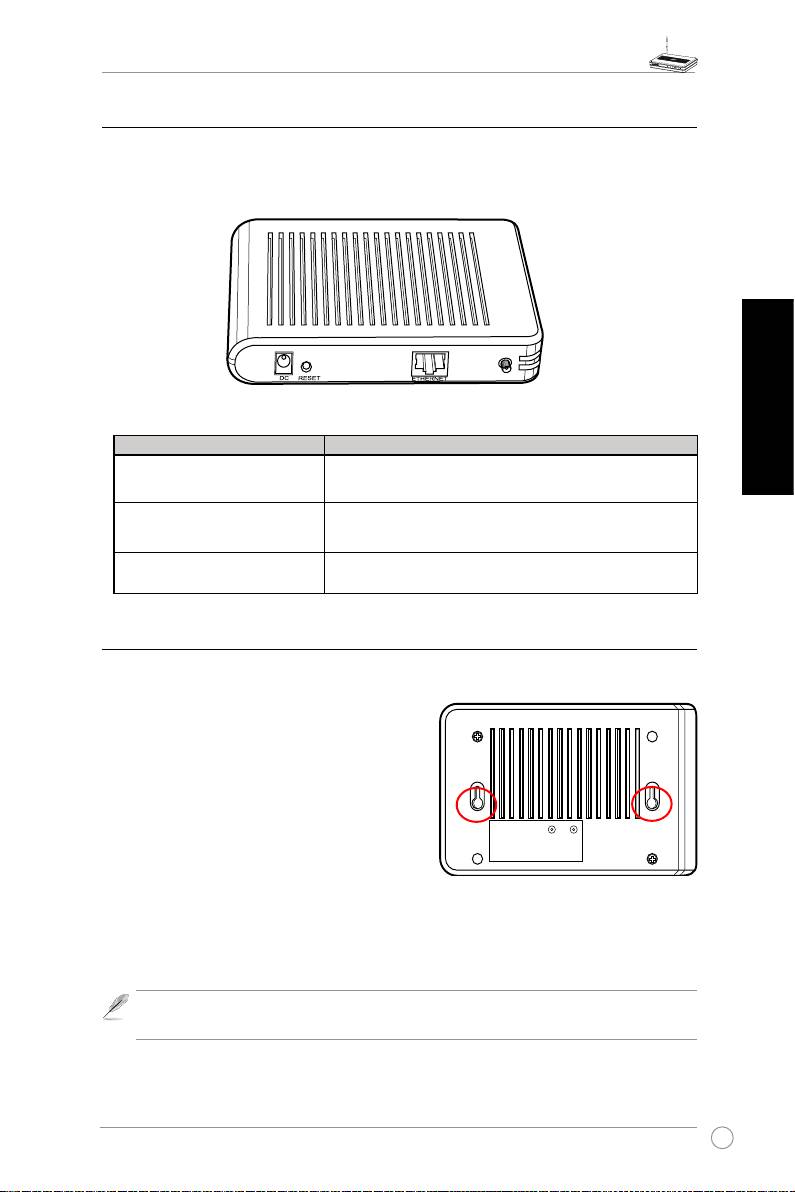
Кратко ръководство за експлоатация на WL-320gE Access Point
2) Заден панел
Задният панел съдържа Етернет, DC порт и бутона за ресет.
НАДПИС ОПИСАНИЕ
Български
ETHERNET
Етернет портът се свързва с Етернет устройство,
като суитч или рутер
RESET
Натиснете ресет бутона, за да възстановите
фабричните настройки по подразбиране
DC
DC портът свързва адаптера за захранване с
устройството
3) Опция за окачване на стена
Устройството ASUS WL-320gE Access Point e конструирано да се поставя на шкаф
или етажерка, но може да се монтира и на стена или таван.
За да монтирате ASUS Access Point на
стената:
1. Отворите за окачване се намират върху
основа т а н а устр о йството, к а кто е
показано на схемата.
2. Направете съответните отвори върху
стената.
3. Завийте два болта така, че да се показват
около 6.5 мм.
4. Закачете устройството на болтовете.
Забележка:
Регулирайте болтовете ако не можете да закачите ASUS Wireless
Access Point на тях или ако е закачен прекалено хлабаво.
23
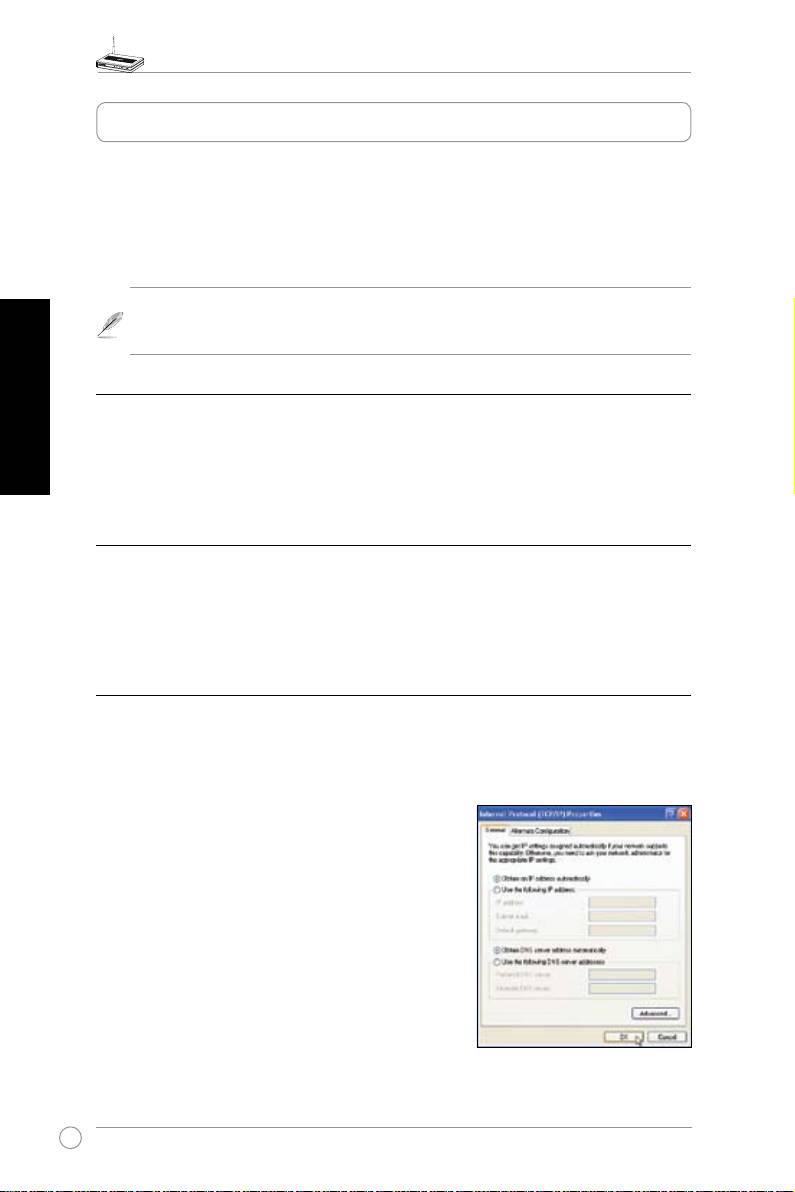
Кратко ръководство за експлоатация на WL-320gE Access Point
3. Конфигуриране на безжичната точка на достъп
Устройството ASUS WL-320gE Access Point може да бъде конфигурирано за работа
в различни режими (при необходимост можете да промените фабрично зададените
настройки). Следователно преди използване на безжичния маршрутизатор на ASUS
трябва да проверите дали всички основни настройки работят във вашата среда.
Забележка:
За първоначална настройка се препоръчва връзка чрез кабел, за
да се избегнат евентуални проблеми при настройката поради променливост на
Български
безжичната връзка.
1) Връзка чрез кабел
ASUS WL-320gE Access Point е комплектован с етернет кабел. Тъй като безжичният
маршрутизатор на ASUS има интегрирана функция за автоматично превключване на
кръстосан кабел, можете да използвате или кръстосан (crossover), или прав (straight-
through) кабел за връзка. Включете единия край на кабела в LAN порта на задния
панел на маршрутизатора, а другия – в Ethernet порта на вашия компютър.
2) Безжична връзка
За осъществяване на безжична връзка се нуждаете от WLAN адаптер, съвместим с
IEEE 802.11b/g. Направете справка с ръководството на вашия безжичен адаптер за
процедурите по свързване. По подразбиране SSID на безжичния маршрутизатор на ASUS
е „default“ (с малки букви), криптирането е дезактивирано и се използва автентикация на
отворена система.
3) Настройка на IP адрес при кабелна и безжична връзка
За да имате достъп до WL-320gE Access Point, трябва да имате правилно настроен TCP/IP
на мрежовите или безжичните клиенти. Настройте IP адресите на клиентите на същата
подмрежа на WL-320gE.
Ръчно настройване IP адрес
За да настроите IP адреса ръчно, трябва да знаете
настройките по подразбиране на ASUS Access Point:
• IP адрес 192.168.1.1
• Маска на подмрежа 255.255.255.0
За да се настрои връзка с ръчно зададен IP адрес,
адресът на вашия компютър и на безжичния
маршрутизатор трябва да бъдат в една и съща
подмрежа:
• IP адрес 192.168.1.xxx (xxx може да бъде което
и да било число от 2 до 254. Проверете дали IP
адресът не се използва от друго устройство)
• Маска на подмрежа: 255.255.255.0 (същият като на WL-320gE)
24
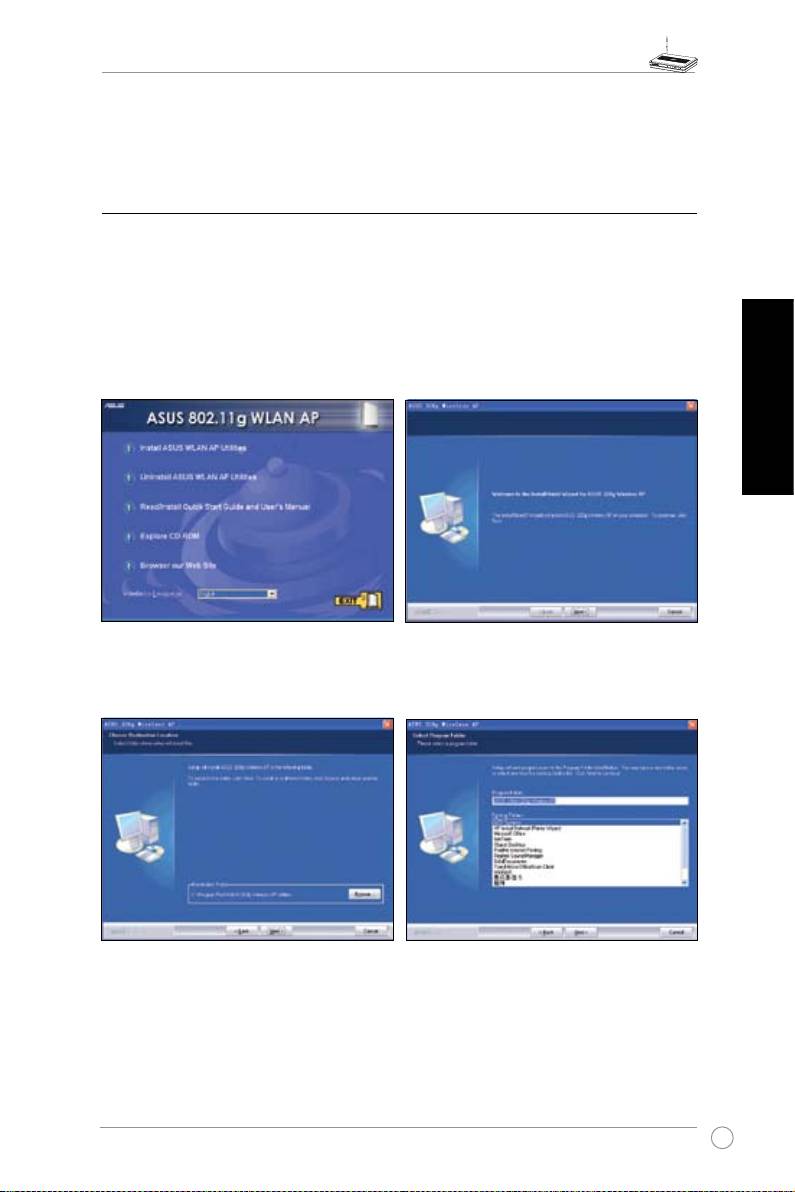
Кратко ръководство за експлоатация на WL-320gE Access Point
• Портал (Gateway): 192.168.1.1 (IP адресът на WL-320gE)
3. Конфигуриране на безжичната точка на достъп
• DNS: 192.168.1.1 (
WL-320gE) или задайте известен DNS сървър от вашата мрежа.
4) ASUS WLAN приложения
Инсталация
®
За да инсталирате ASUS WLAN приложенията под Microsoft
Windows: вкарайте
инсталационния диск, натиснете два пъти setup.exe( в главната папка на
инсталационния диск), ако нямате активирана опция за автоматично стартиране на
CD( autorun).
Български
(1) Натиснете Install ASUS WLAN
(2) Натиснете Next (следващ), след
AP Utilities (Инсталирайте ASUS
като прочетете въвеждащия
WLAN AP).
екран.
(3) Натиснете
Next (следващ), за
(4) Натиснете Next (следващ), за да
да приемете работната папка
приемете програмната папка по
по подразбиране или натиснете
подразбиране или въведете друго
Browse (търси), за да изберете
име.
друга папка.
25
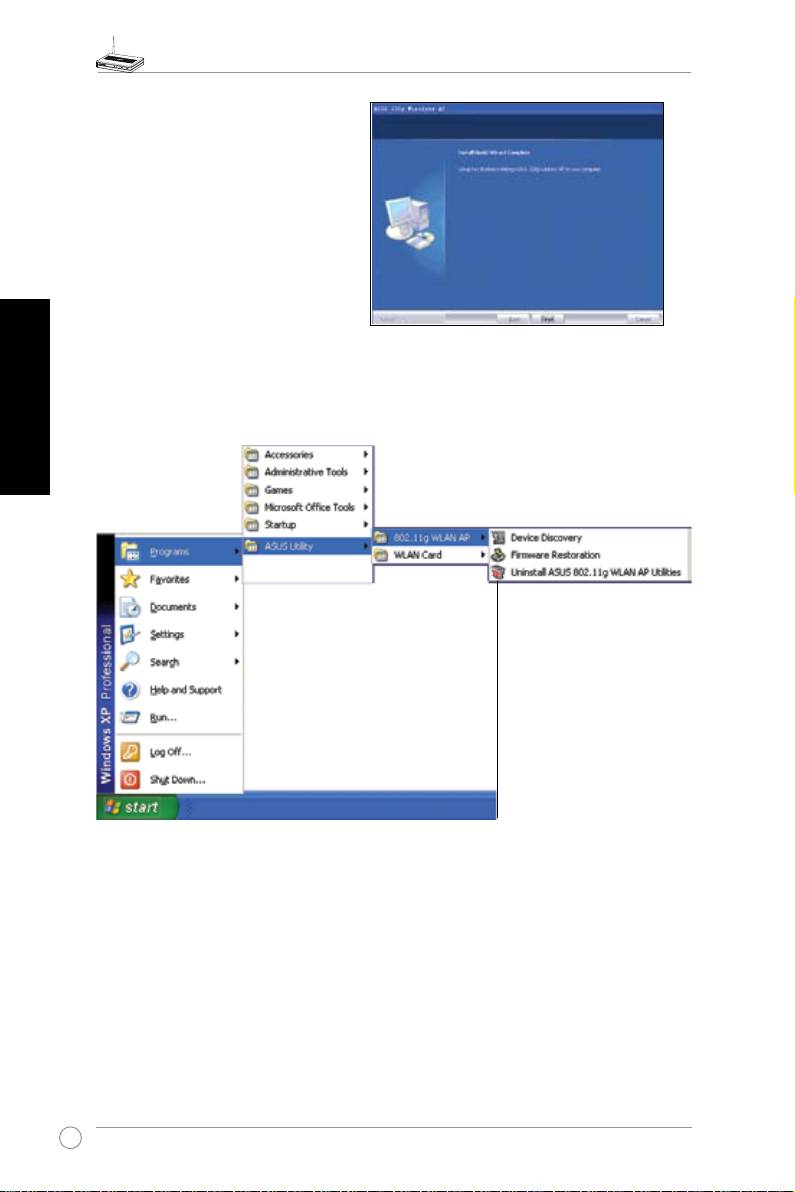
Кратко ръководство за експлоатация на WL-320gE Access Point
(5) Натиснете Finish
(приключи), когато
инсталацията е завършена.
Български
Стартиране на ASUS WLAN приложенията
След инсталация, можете да стартирате приложенията от стартовото меню.
26
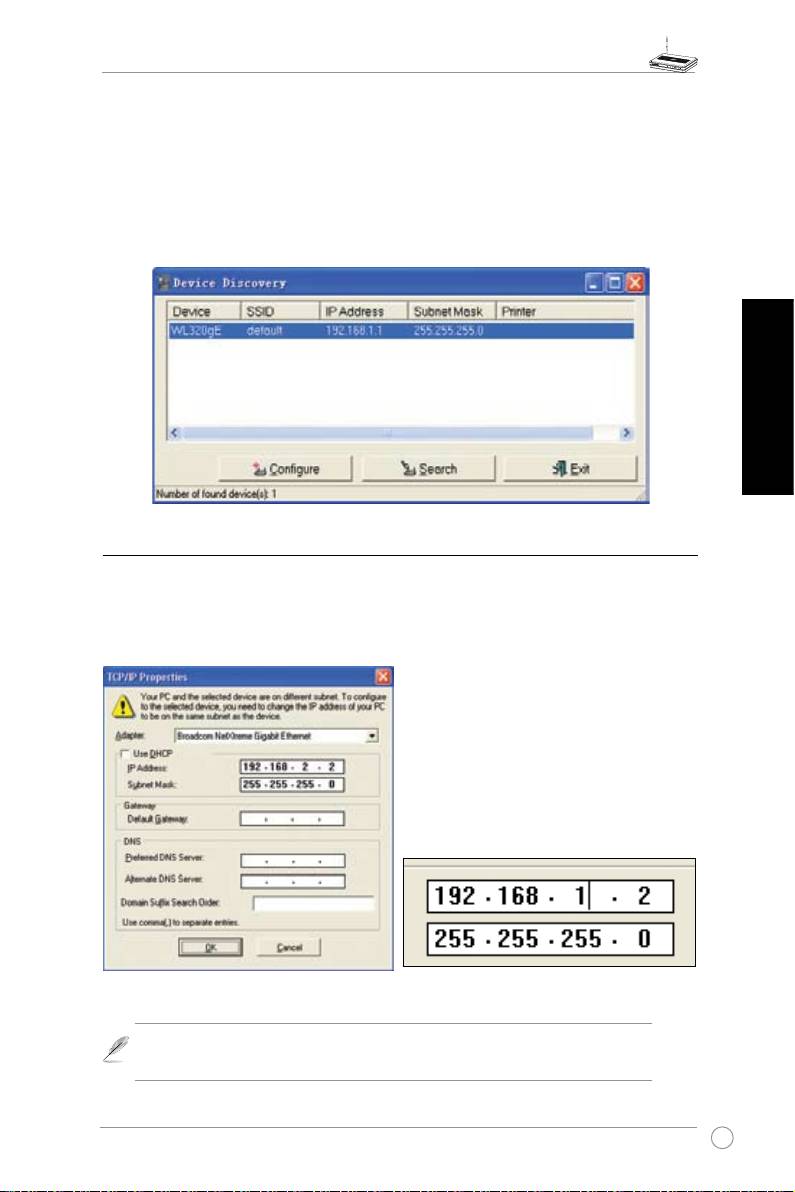
Кратко ръководство за експлоатация на WL-320gE Access Point
ASUS WLAN Device Discovery
Приложението “ASUS WLAN Device Discovery” Ви позволява да променяте TCP/IP
настройките на WL-320gE.
За да стартирате ASUS WLAN Device Discovery:
Стартирайте
ASUS WLAN Device Discovery
от
Start
менюто и натиснете
Config
(конфигурация) на устройството.
Български
5) Достъп до уеб страницата
Ръчно въвеждане на адреса
За да въведете ръчно IP адреса по подразбиране на WL-320gE, въведете този URL в
уеб браузър:
http://192.168.1.1
Ако IP адресът на компютъра Ви не е в
същата подмрежа като ASUS WL-320gE
(192.168.1.X), ще бъдете помолен да го
промените. Последната цифра в IP адреса
може да е всяко число от 2 до 254, което
не се използва от друго устройство. Не е
необходим гейтуей.
(Това е грешната настройка.)
(Това е правилната настройка.)
Забележка: Може да промените TCP/IP настройките си и през свойствата
на Windows network, както беше показано по-горе.
27
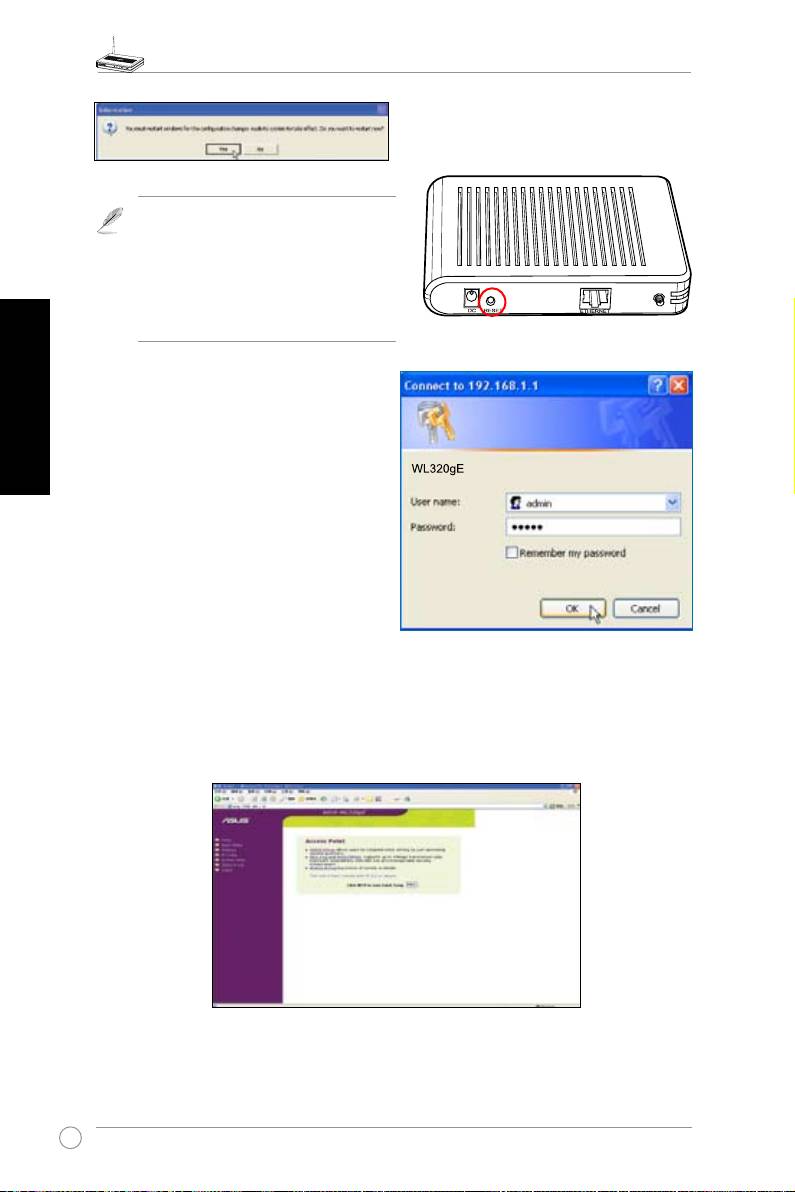
Кратко ръководство за експлоатация на WL-320gE Access Point
Рестартирайте Windows ако е
необходимо.
Забележка:
Ако имате проблеми
с IP настройките, върнете
настройките по подразбиране на
WL-320gE. За да го направите,
натиснете и задръжте за 5
секунди ресет бутона, използвайки
остър предмет.
Български
Потребителско име и парола
При осъществена връзка, ще се появи
прозорец за потребителско име и парола,
Фабричните такива по подразбиране са “
admin
” и “
admin
”.
Начална страница
След като влезете със своето потребителско и ме и парола, ще видите началната
страница на ASUS WL-320gE AP. Страницата по подразбиране ще бъде за режим
точка на достъп. Можете да смените режима на гейтуей през
System Setup ->
Operation Mode
. И АР и гейтуей режимите поддържат бридж (WDS), повторител
(URE) и клиент (Station) режими.
Натиснете <Next> за да започнете бързата настройка. Следвайте инструкциите, за
да настроите ASUS Access Point.
28
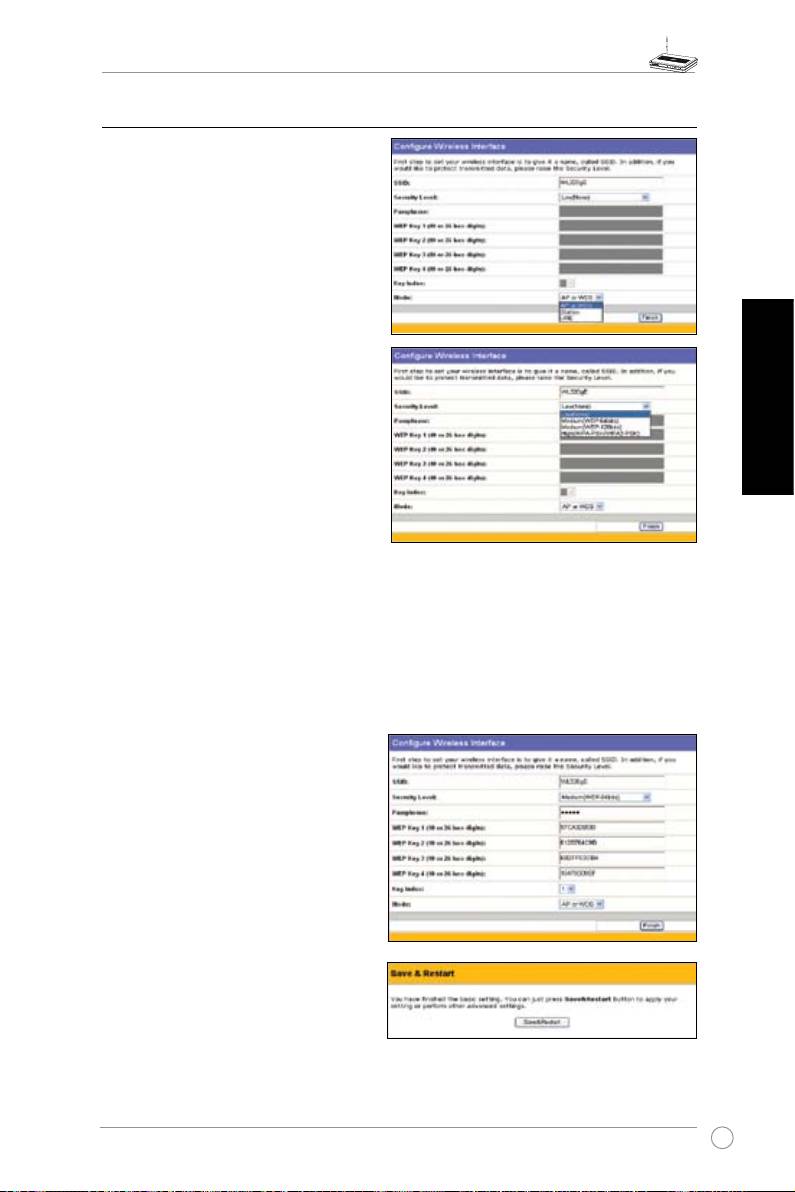
Кратко ръководство за експлоатация на WL-320gE Access Point
6) Бърза настройка в режим точка на достъп
1. Натиснете
Next,
за да влезете
на страницата за Quick Setup
(бърза настройка). Следвайте
инструкциите, за да настроите
ASUS Access Point.
2. Настройте режима на AP или WDS
(бридж), Station (клиент) или URE
(повторител).
3. Настройка на безжичния
интерфейс. Посочете на
Вашия безжичен рутер SSID
(Идентификатор на безжичната
мержа), който е уникален
идентификатор, прикрепен към
пакетите, които се изпращат през
WLAN. Идентификаторът емулира
парола, когато устройство се опита
Български
да комуникира с Вашия безжичен
рутер през WLAN.
Ако искате да защитите предаваната
информация, преминете към стъпки
4 и 5. В противен случай, преминете
към стъпка 6.
4. Изберете
Security Level
(ниво на сигурност), за да включите методите на
криптиране.
Medium (Средно):
Само потребители със същите WEP ключови настройки могат
да се свържат с Вашия безжичен рутер и да предават данни, използвайки WEP
криптиране с ключ от 64 или 128 бита.
High (високо):
Само потребители със същите WPA ключови настройки могат да се
свържат с Вашия рутер и да предават данни, използвайки TKIP криптиране.
5. Въведете една група WEP ключове
в полетата за WEP ключове (10
шестнадесетични цифри за 64
битов WEP, 26 шестнадесетични
цифри за 128 битов WEP) и след
това изберете ключа, с които ще
работите.
Също може да оставите и
системата да генерира ключовете
като въведете фраза за парола.
Запишете фразата за парола и
WEP ключовете, в случай че ги
забравите, след което изберете
ключа, с които ще работите.
Натиснете Finish, за да включите
настройката. Например, ако
въведем 11111 като фраза за
парола, WEP ключовете се генерират автоматично.
6. Натиснете
Save&Restart
(запази и рестартирай), за да рестартирате безжичния
рутер и да активирате новите настройки.
29
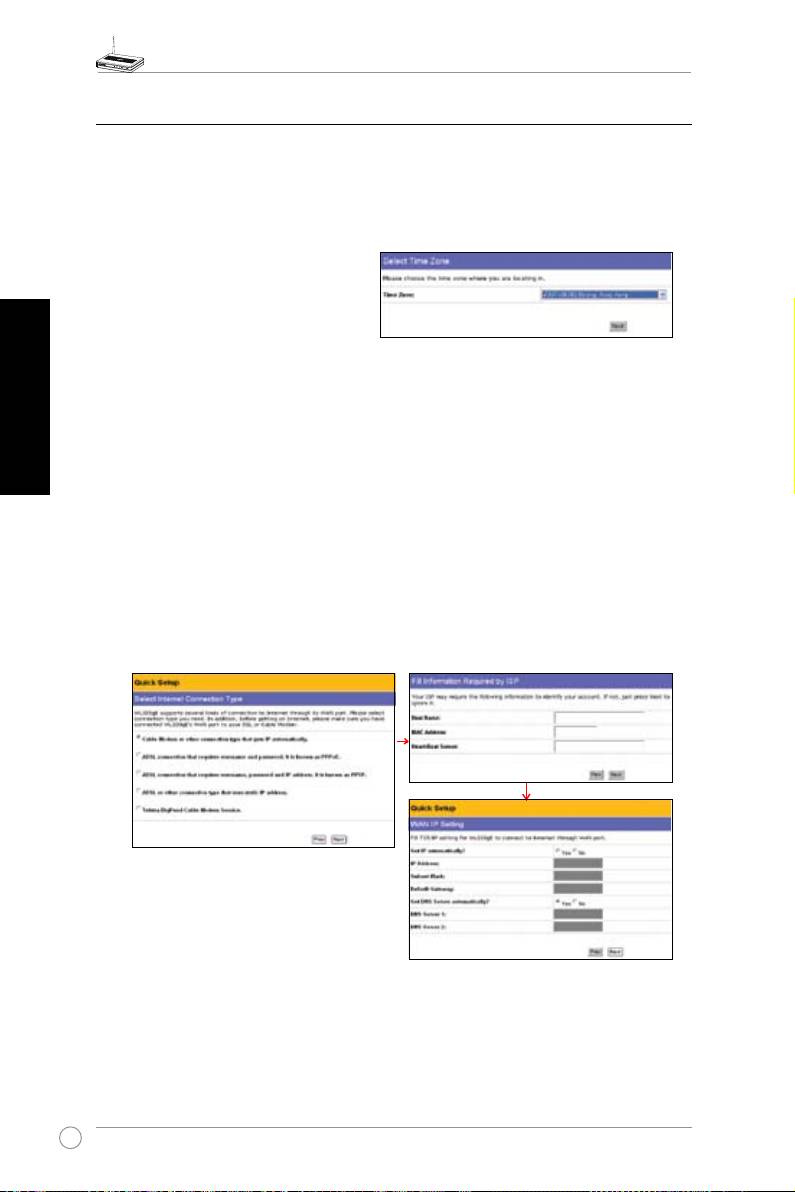
Кратко ръководство за експлоатация на WL-320gE Access Point
7) Бърза настройка в режим гейтуей
1. Натиснете
System Setup
(системна настройка) ->
Operation Mode
(режим на
работа) ->
Home Gateway
(домашен гейтуей). В режим домашен гейтуей ще можете
да се свързвате с Интернет чрез ADSL или кабелен модем.
2. Натиснете
Apply
(изпълни), за да влезете в режим Гейтуей.
3. Изберете часовата си зона или
най-близкия регион. Натиснете
Next
(следващ), за да продължите.
Български
4. ASUS WL320gE Access Point поддържа пет вида ISP услуги - кабел, ADSL (PPPoE,
PPTP, статичен IP адрес) и Telstra BigPond. Тъй като всяка услуга има собствени
протоколи и стандарти, по време на инсталация има различни идентифициращи
настройки, изисквани от WL-320gE. Изберете правилния вид връзка и натиснете
Next
(следващ), за да продължите.
Кабелен потребител
Ако получавате услуги от кабелен или друг интернет доставчик (ISP), автоматично
задаващ IP адреси, моля изберете
Cable Modem or other connection that gets IP
automatically
(кабелен модем или друга връзка, автоматично получаваща IP). Ако
използвате кабелни услуги, Вашият ISP може да Ви е дал име на хоста, МАС адрес
и heartbeat сървър; ако е така, моля попълнете тази информация в полетата на
страницата с настройки; ако не, натиснете
Next
(следващ), за да пропуснете тази
стъпка.
30
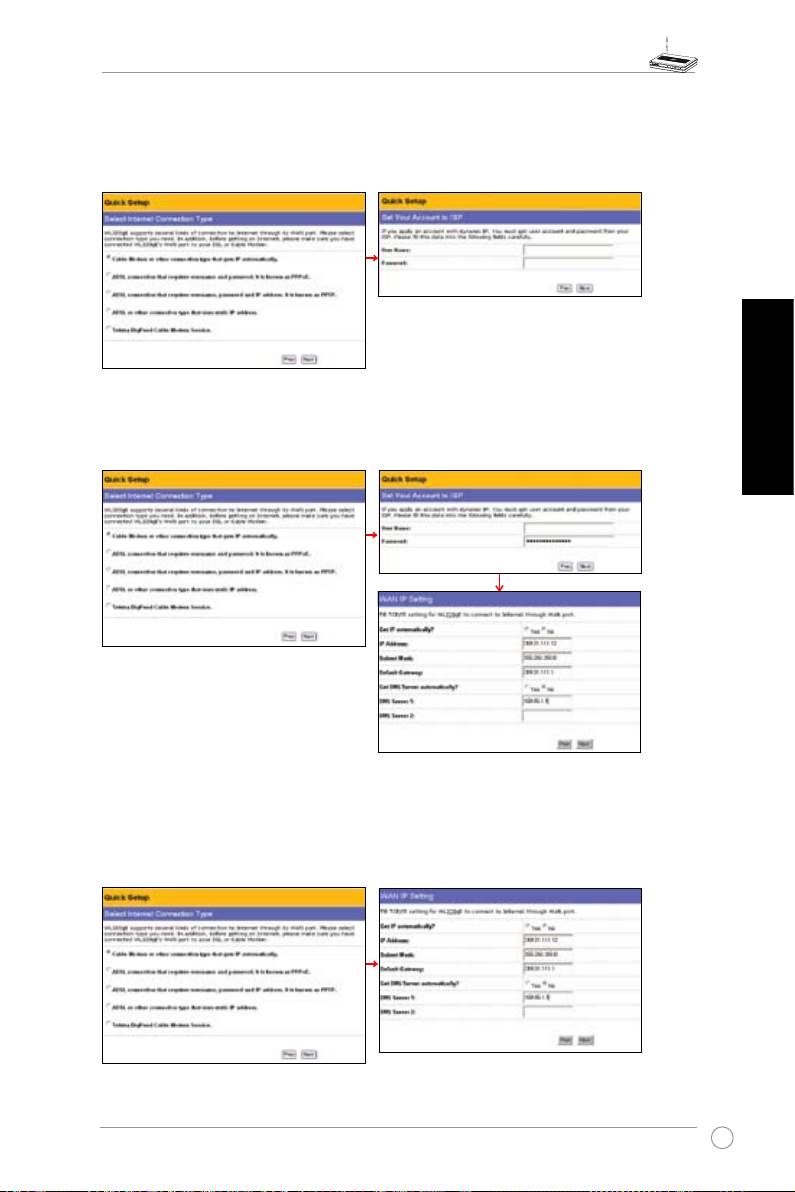
Кратко ръководство за експлоатация на WL-320gE Access Point
PPPoE потребител
Ако използвате услуги тип PPPoE, изберете втория ред. Ще бъдете помолен да
въведете потребителското име и паролата, дадени Ви от Вашия ISP.
PPTP потребител
Ако използвате PPTP услуги, ще бъдете помолен да въведете потребителското име
и паролата, както и IP адреса, дадени Ви от Вашия ISP.
Български
herk036@adsl-comfort
Потребител със статичен IP
Ако използвате ADSL или друг вид връзка, изискваща статични IP адреси, моля
изберете четвъртия ред, след това въведете IP адреса, подмрежовата маска и
гейтуея по подразбиране, дадени Ви от Вашия ISP. Можете да посочите определени
DNS сървъри, или да изберете автоматично намиране на DNS.
31
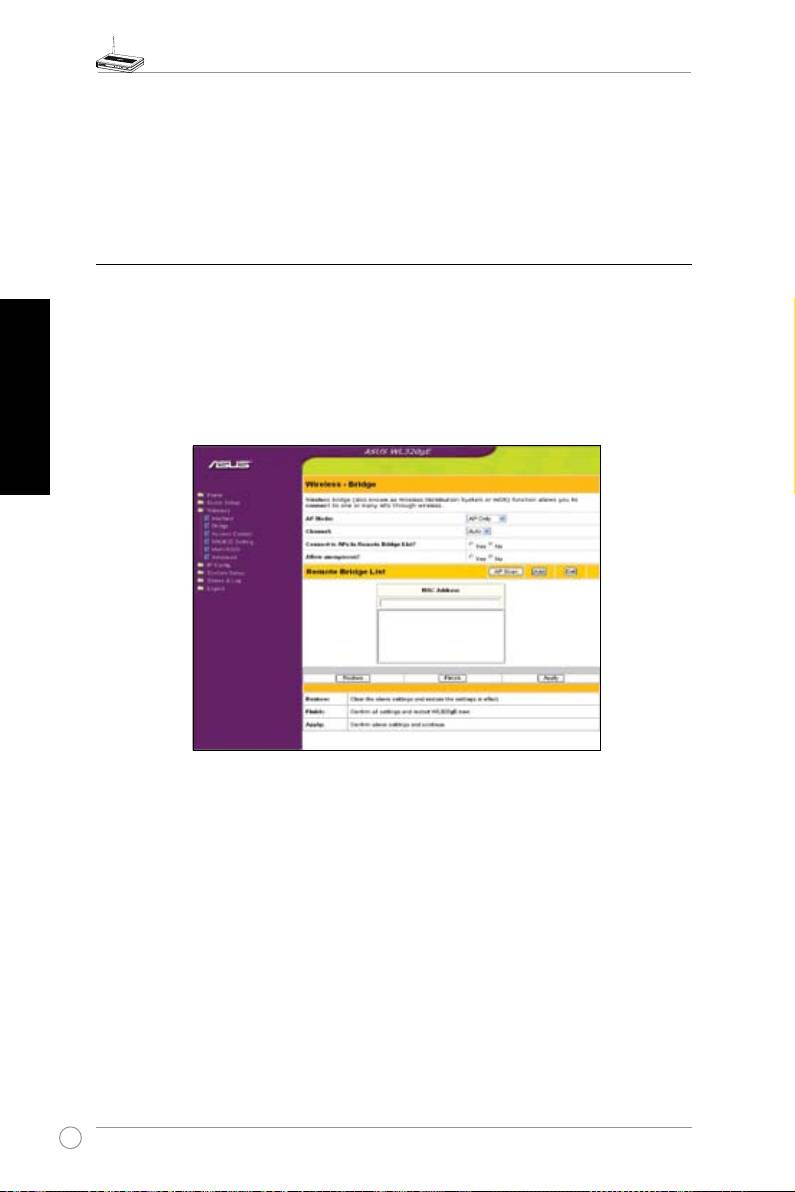
Кратко ръководство за експлоатация на WL-320gE Access Point
5. Настройка на Вашия безжичен интерфейс. За да настроите Вашия безжичен
интерфейс, следвайте същите инструкции като от 3 до 5 по горе в Конфигуриране на
Безжичен Интерфейс в режим точка за достъп на страница 10. Може да преминете
съответно на AP or WDS (бридж), Station (клиент), or URE (повторител). Натиснете
Save&Restart
, за да рестартирате безжичния рутер и да активирате новите
настройки.
8) Режими на работа
Тази глава дава информация за работните режими на ASUS WL-320gE Access Point.
1) Режим бридж (WDS)
Български
Безжичен бридж, познат също и като Безжична система за Дистрибуция или WDS, Ви
позволява да се свържете с една или няколко точки за достъп. Ако настроите еднакъв
SSID за всички точки на достъп, нивото на сигурност може да стигне до WPA-PSK. В
противен случай, нивото на сигурност е само WEP.
Точка на достъп
Режим AP конфигурира ASUS 802.11g AP за определена цел. По подразбиране ASUS
802.11g AP е настроена да служи за „Точка на достъп”, където безжичен мобилен
клиент може да се свърже с кабелна Етернет мрежа.
Само WDS
При WDS, ASUS 802.11g AP може да комуникира само с други точки на достъп.
Хибрид
Хибридния режим Ви позволява да използвате ASUS 802.11g AP като точка за достъп
и като безжичен бридж.
Канал
И двете точки за достъп в режим Безжичен бридж трябва да са настроени на един и
същ канал.
32
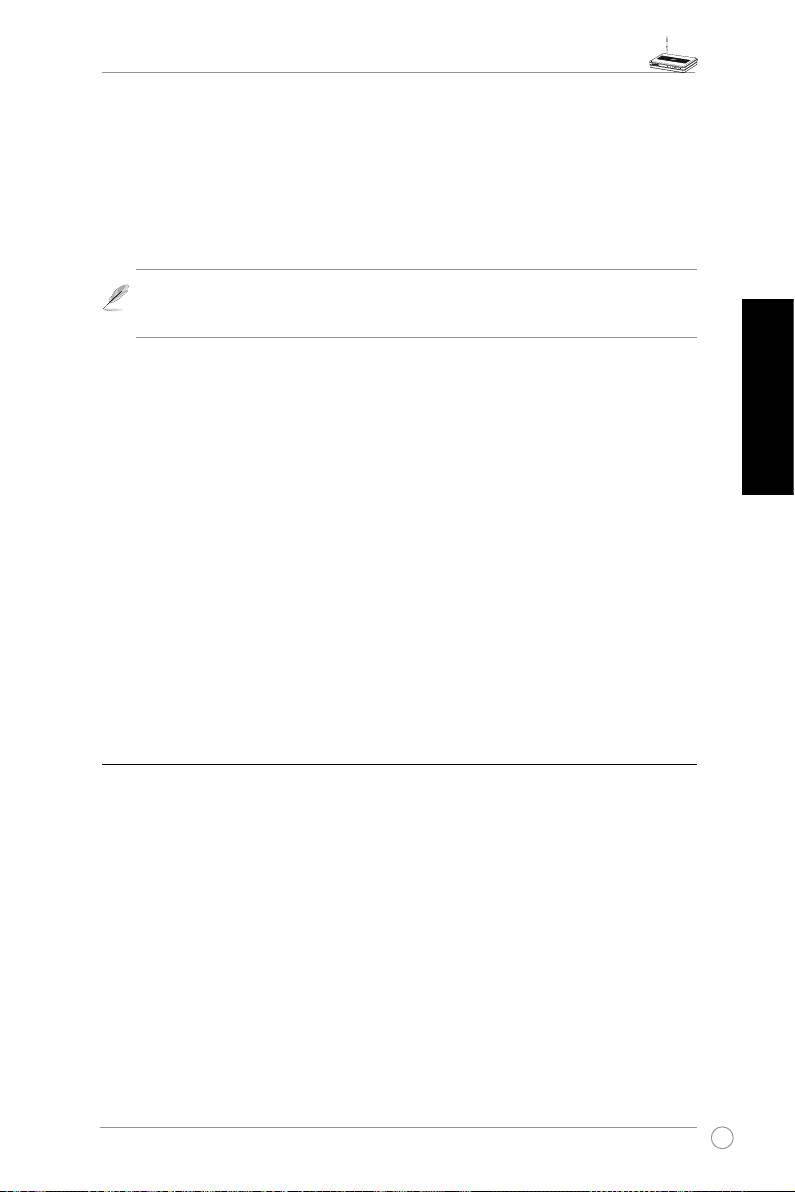
Кратко ръководство за експлоатация на WL-320gE Access Point
Връзка с AP в списъка на отдалечени бриджове (Да/Не)
Изберете Yes (Да), за да се свържете с точките за достъп в списъка с отдалечени
бриджове.
Позволи анонимен? (Да/Не)
Изберете Yes (Да), за да позволите на потребители без акаунти да се свързват.
Забележка
: Ако “Връзка с АР в списъка с отдалечени бриджове” и „Позволи
анонимен” са настроени на ”No” (Не), това означава, че тази АР няма да се
свързва с други АР и затова настройката ще се върне на „AP Only” (Само АР)
2) Режим клиент (Station)
Режимът безжичен клиент (Station) позволява WL-320gE да работи като безжичен
клиент, докато устройството поддържа кабелна връзка (през Етернет порт), като
игрова конзола, компютър или преносим компютър. Преди да го асоциирате към
Български
безжичната мрежа, трябва да направите безжичните настройки и криптирането.
Посочете съответните SSID и криптиране на съответната АР в подменюто “Безжичен
Интерфейс”, след това натиснете Finish бутона, за да запазите и възстановите
настройката. След рестартиране на системата, свържете Ethernet кабела с WL-
320gE ETHERNET порта и други устройства, след което WL-320gE ще работи в режим
безжичен клиент.
3) Режим ”Повторител” (URE)
Режимът “Безжичен повторител” позволява на WL-320gE да работи като разширител
на обхвата. Може да смените безжичните настройки в подменюто “Безжичен
интерфейс” (същото като в режим “Клиент”), така че да са еднакви с главната АР, за
да се разшири безжичното покритие.
9) Безжично свързване
1) Търсене на безжични точки (AP SCAN)
Търсенето на точки ще помогне на WL-320gE да се свърже с правилните АР, докато е
в режим Station (Клиент) или URE (Повторител). Уверете се, че WL-320gE е в режим
Клиент или URE и с натискане на “AP SCAN” бутона в Безжичния Интерфейс ще се
появи прозорец. AP Scan ще събере пълна информация за АР в зоната на покритие,
включително стойностите на МАС, SSID, Сигурност, Канал и RSSI (сила на сигнала на
безжичния АР).
33
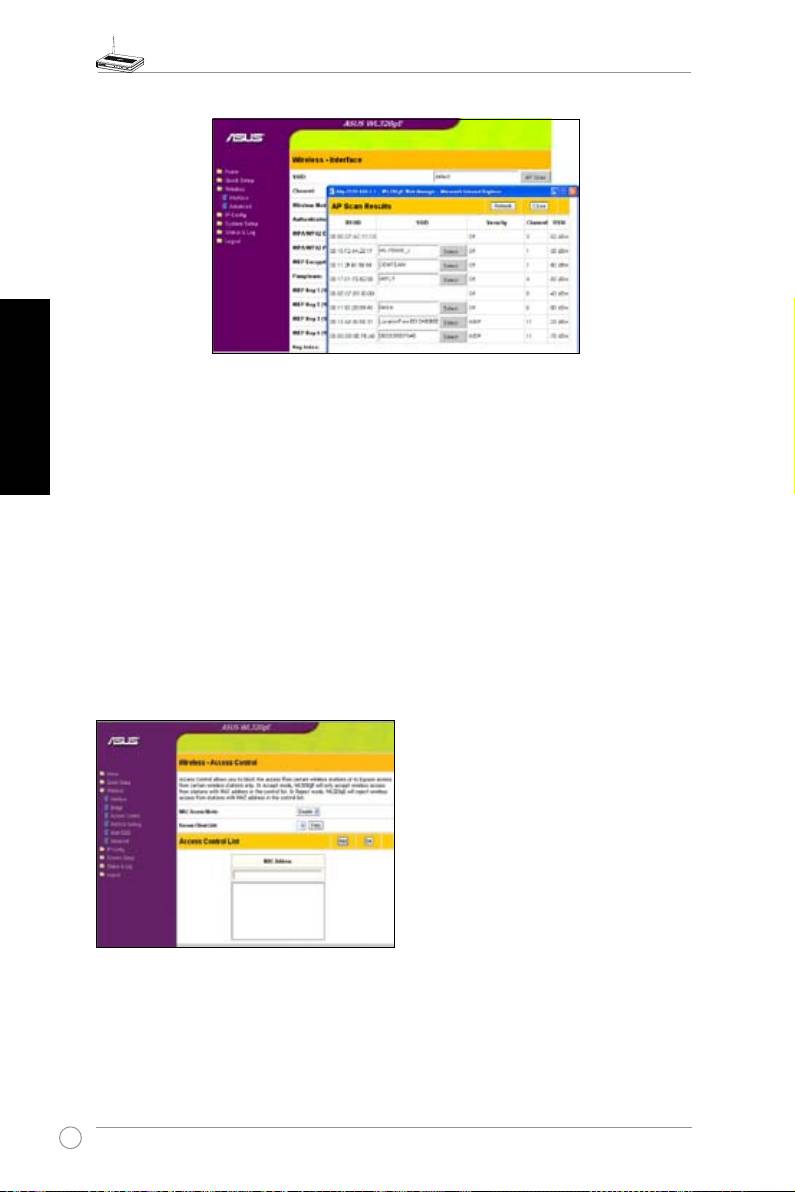
Кратко ръководство за експлоатация на WL-320gE Access Point
Български
2) Контрол на достъпа
За да повиши сигурността, ASUS 802.11g AP има възможност да се свързва само с
изброените безжични клиенти или да отхвърли връзката с тях, чиито МАС адрес е
въведен в тази страница.
Настройката по подразбиране “Disable” (Изключи) ще позволи на всеки безжичен
клиент да се свърже. “Accept” (Приеми) ще позволи само на тези, които са въведени на
тази страница, да се свързват. “Reject” (Откажи) ще попречи на тези, въведени в тази
страница, да се свържат.
Добавяне на МАС адрес
Know Client List събира МАС адреси на познати клиенти, които се свързват с АР. За
да добавите МАС адрес, просто изберете МАС адрес от списъка и натиснете “Copy”
(Копирай) бутона, за да добавите МАС адреса в Access Control List (Списък за контрол
на достъпа).
Точки от падащите менюта:
Disable (не е необходима информация)
Accept (трябва да се въведе
информация)
Reject (трябва да се въведе информация)
34
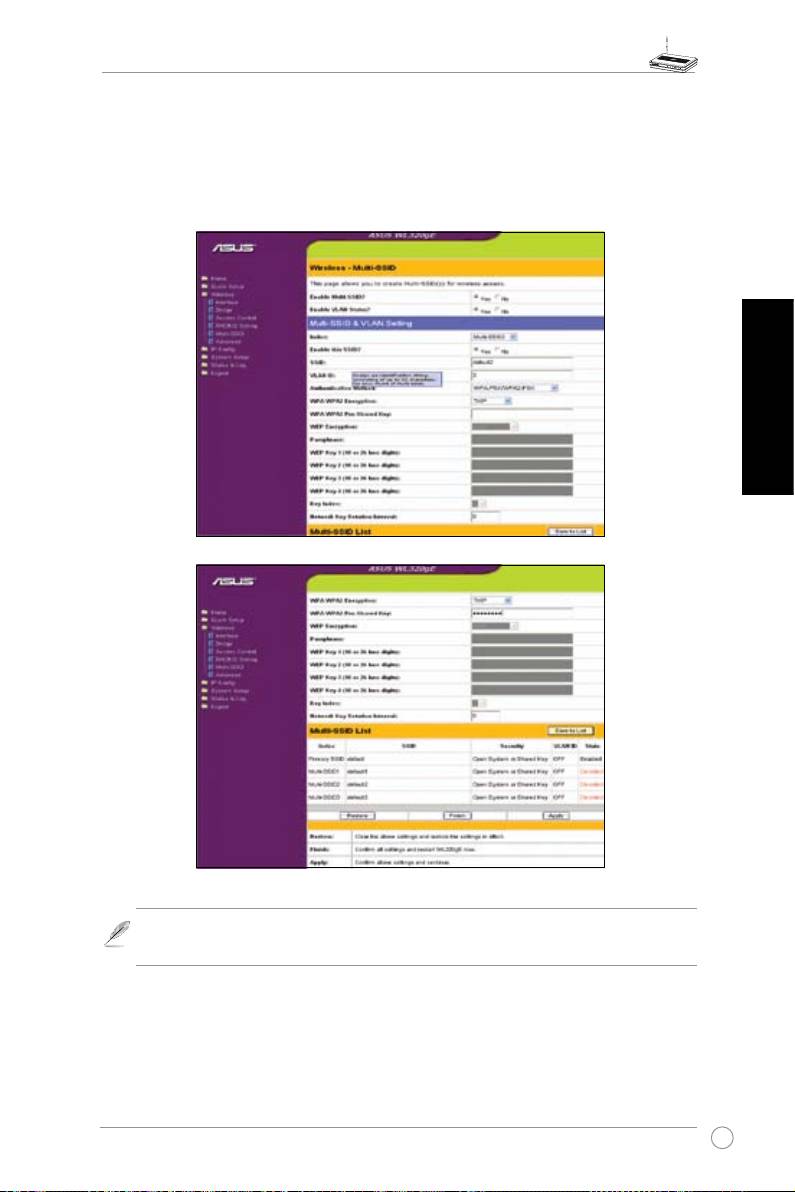
Кратко ръководство за експлоатация на WL-320gE Access Point
3) Multi-SSID и VLAN
Точката за достъп може да работи с главна безжична мрежа и до три Виртуални
Локални Мрежи (VLAN). Първо трябва да разрешите Multi-SSID и VLAN, след това да
настроите всяко VLAN свойство. Всяка VLAN може да работи отделно със собствено
VLAN ID и ниво на сигурност.
Български
Забележка: За да осигурите съвместимост с различните клиенти чрез търсене,
предлагаме SSID на Multi-SSID да се въведат ръчно.
35
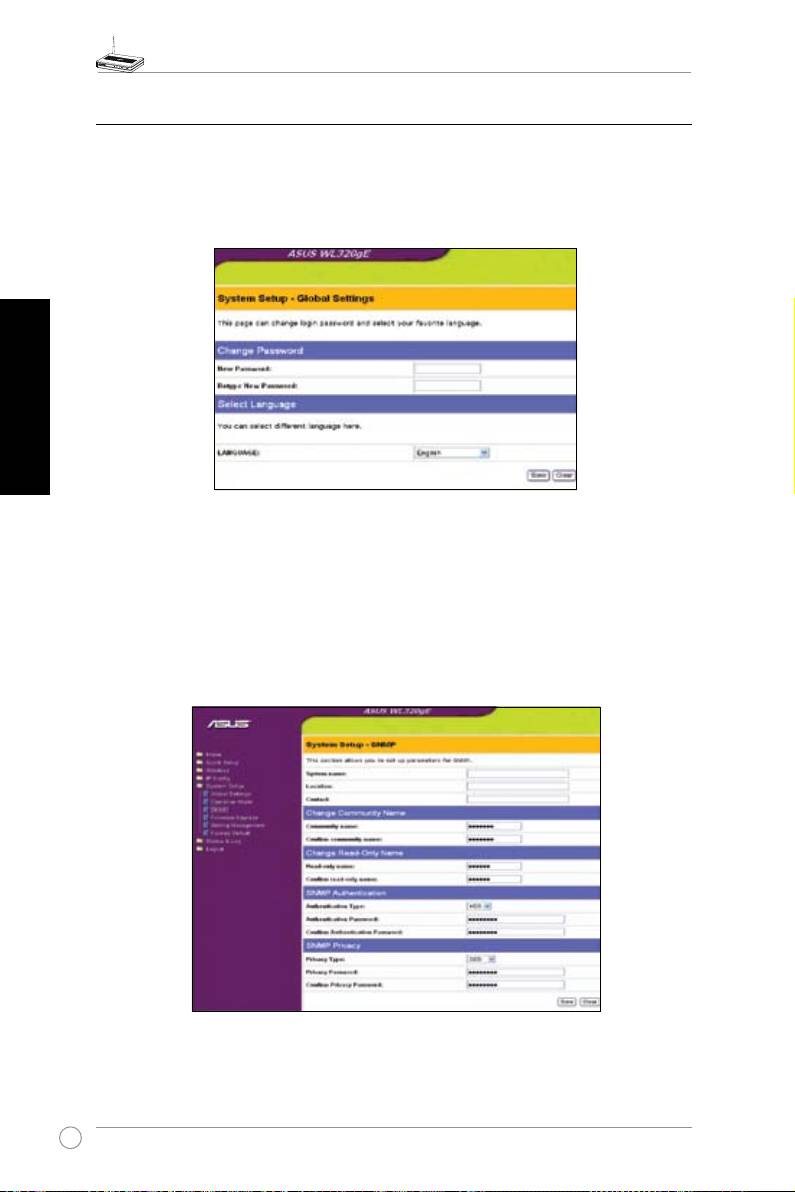
Кратко ръководство за експлоатация на WL-320gE Access Point
10) Системна настройка
1) Общи настройки
В тази страница можете да промените паролата за настойка и да изберете език,
който желаете.
Български
2) SNMP
SNMP е популярен протокол за наблюдение и управление на мрежата. Той осигурява
на мрежовите администратори възможността да наблюдават статуса на точката за
достъп и да получават съобщения за всякакви критични събития, когато се случат
в точката. Може да настроите АР свойството за необходимия SNMP контрол от
System Setup-> SNMP уеб страницата, след което натиснете Save, за да приложите
промяната. Моля, инсталирайте SNMP приложението и MIB файла, предоставени в
инсталационния диск.
36
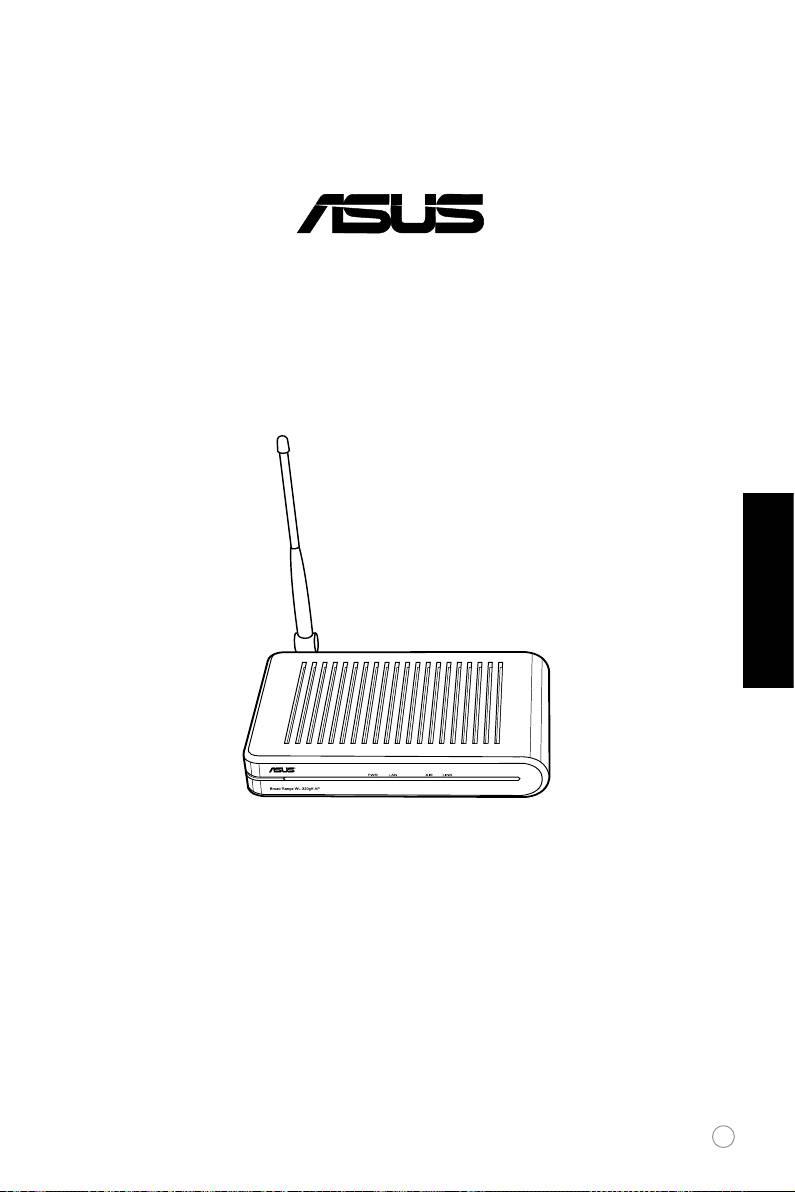
Přístupový bod WL-320gE
Stručná příručka
®
Česky
37
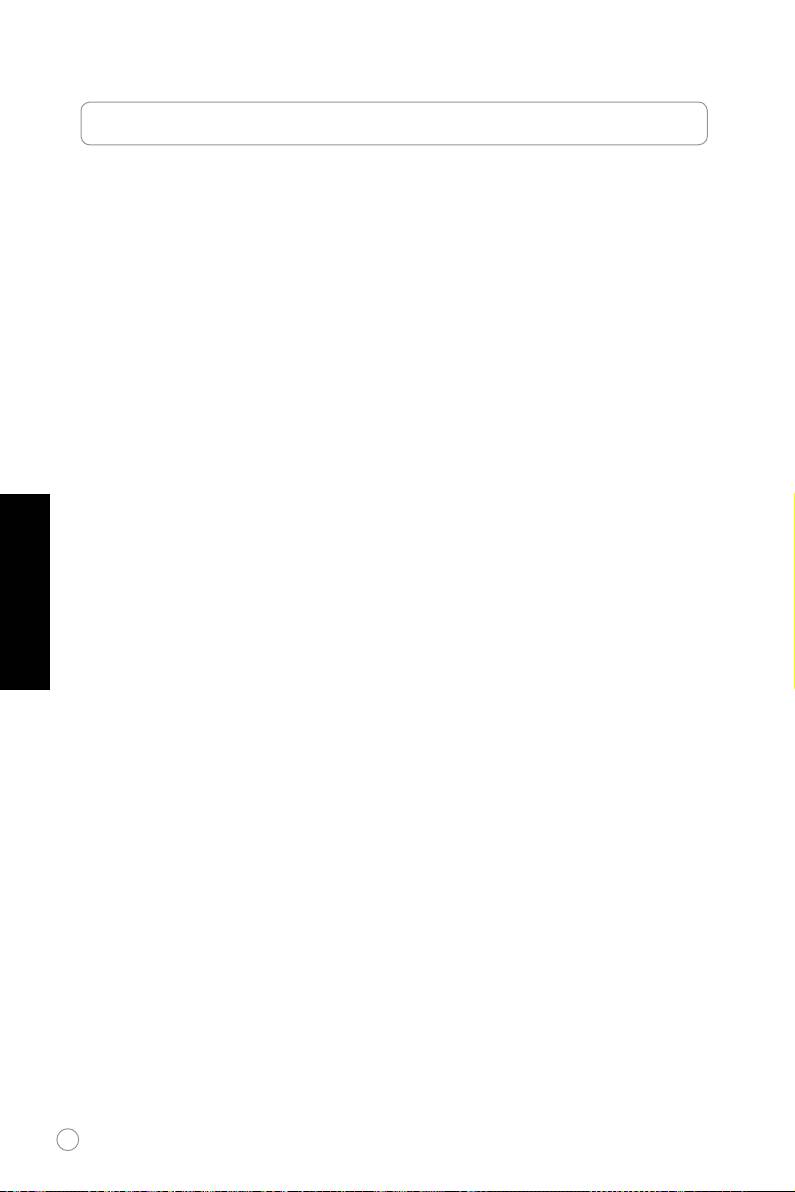
Kontaktní informace výrobce
ASUSTeK COMPUTER INC. (asijsko-pacická oblast)
Adresa společnosti: 15 Li-Te Road, Beitou, Taipei 11259
Obecné (tel.): +886-2-2894-3447 Webová adresa: www.asus.com.tw
Obecné (fax): +886-2-2894-7798 Obecný e-mail: info@asus.com.tw
ASUS COMPUTER INTERNATIONAL (Amerika)
Adresa společnosti: 44370 Nobel Drive, Fremont, CA 94538, USA
Obecné (fax): +1-510-608-4555 Webová adresa: usa.asus.com
Technická podpora
Česky
Obecná podpora: +1-812-282-2787 Podpora (fax): +1-812-284-0883
Podpora online: http://vip.asus.com/eservice/techserv.aspx
ASUS COMPUTER GmbH (Německo a Rakousko)
Adresa společnosti: Harkort Str. 25, D-40880 Ratingen, Německo
Obecné (tel.): +49-2102-95990 Webová adresa: www.asuscom.de
Obecné (fax): +49-2102-959911 Obecný e-mail: www.asuscom.de/sales
Technická podpora
Komponenty: +49-2102-95990 Podpora online: www.asuscom.de/support
Notebook: +49-2102-959910 Podpora (fax): +49-2102-959911
Technická podpora Česká republika
komponenty: ASUS Czech s.r.o. (Ostrava) tel.: 569 766 315
Notebook: SIL Eastern Europe a.s. (Ostrava) tel.: 596 253 677
38
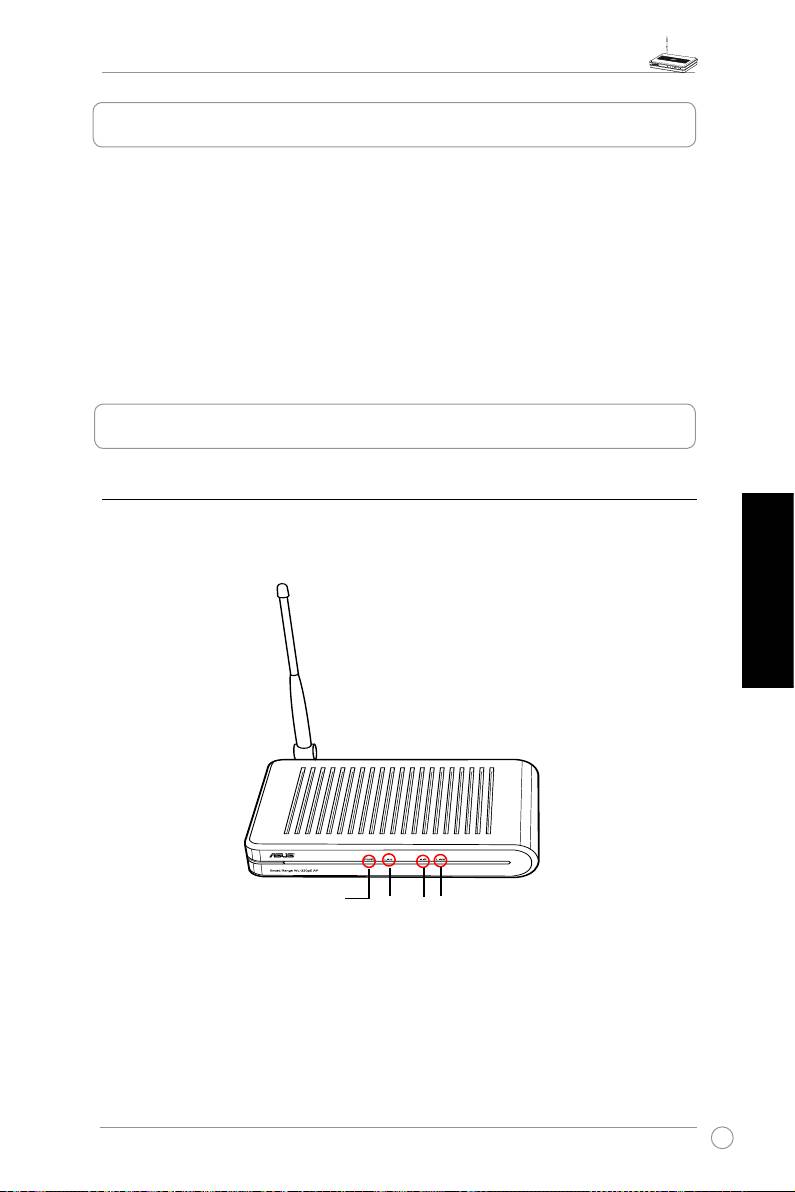
Přístupový bod WL-320gE – stručná příručka
1. Obsah balení
• Bezdrátový přístupový bod WL-320gE x 1
•
Napájecí adaptér
x 1
• Podpůrný disk CD x 1 (nástroje a uživatelská příručka)
•
Kabel RJ45
x 1
•
Stručná příručka
x 1
• Dipólová anténa 5dBi x 1
2. Seznámení s bezdrátovým přístupovým bodem
1) Přední panel
Přístupový bod ASUS WL-320gE obsahuje indikátory LED, které ukazují stav systému, místní
sítě, bezdrátové sítě a spojení.
Česky
PWR
LAN
AIR
LINK
39

